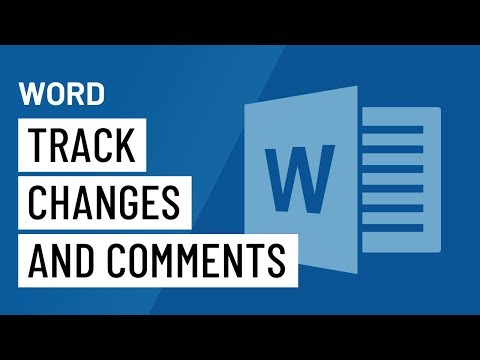A legtöbb Android-alkalmazás telefonkészülékhez készült, és nem rendelkezik a szükséges API-hívásokkal és tervekkel a TV távoli kezelőfelületéhez. Van néhány kivétel, amelyek legtöbbje már elérhető az Android TV vagy a Fire TV esetében. Egyszerű játékok, mint például a 2048, általában a TV-ben játszhatók is. Ne lepődj meg, ha vizuális hibákat vagy összeomlást észlel olyan alkalmazásokból, amelyek hivatalosan nem támogatják a Fire TV platformot.
Először: engedélyezze a harmadik féltől származó alkalmazások beállításait
Annak érdekében, hogy az alkalmazások kívülről telepíthessék az Amazon Appstore-t, egy olyan folyamatot, amelyet "sideloading" -nak neveznek, először be kell állítania egy beállítást. Menjen a Fire TV főoldalára, majd végig navigáljon a jobb szélen lévő Beállítások fülre. Jelölje ki a "Eszköz", majd a "Fejlesztői beállítások" lehetőséget.


Most csak meg kell megtalálja az alkalmazásokat, APK telepítőként. Van néhány lehetőséged: betöltheted őket az Android telefonodról, böngészheted az internetet a Fire TV-ből, vagy töltheted őket felfelé tároló szolgáltatásból, például a Dropboxból.
Az első lehetőség: Töltsön be alkalmazásokat Android telefonjáról
A leggyorsabb és legegyszerűbb módja annak, hogy egy alkalmazást átvegyen a Fire TV-re, anélkül, hogy harmadik féltől származó alkalmazásokat vagy bármilyen fárasztó TV távoli gépelést kellene használni, egy Android telefon használatát (ha van ilyen). Az Apps2Fire alkalmazás a Play Áruházban lehetővé teszi a telefonon már telepített alkalmazások átvitelét a set-top boxba. Töltse le az alkalmazást, majd győződjön meg róla, hogy a telefon ugyanazon a Wi-Fi hálózaton található, mint a Tűz TV-készülék. Azt is meg kell győződnie arról, hogy az "ADB hibakeresés" engedélyezve van a Fire TV képernyő Beállítások> Eszköz> Fejlesztői beállítások képernyőjén.



Második lehetőség: Alkalmazások letöltése az internetről a tűzes TV-n
Ha nincs Android-telefonod, manuálisan tölthetsz le alkalmazásokat a Fire TV-jére a b. Menjen vissza a Beállítások menübe, amíg el nem éri a Fire TV főoldalát. Ezután a bal oldali kereső eszköz vagy a távirányító Alexa hangalapú keresés gombjának segítségével keresse meg a "Downloader" -t. Jelölje ki az alábbi eredményt az Amazon Appstore alkalmazásoldalához.



Harmadik lehetőség: Töltse le a számítógépedet, és töltsd le a felhőből
Mi van akkor, ha már megkaptad az APK fájlokat, amelyeket telepíteni szeretnél? (Vagy mi lenne, ha inkább böngészni szeretne a számítógépről, mint a Fire TV?) Ebben az esetben letöltheti az APK fájlokat a számítógépére, majd dobhatja őket kedvenc felhő tároló klienseire, például a Dropbox, a Google Drive vagy a OneDrive. Ezután térjen vissza a Fire TV készülékhez, és használja a Keresés menüt vagy az Alexa hanggombot az "ES File Explorer" kereséséhez.




Vannak más módok is arra, hogy betöltsék az APK-kat tűzjelző készülékekre, de egy kicsit jobban érintettek. Az Android Debug Bridge (ADB) segítségével közvetlenül USB-kapcsolaton vagy Wi-Fi-n keresztül is feltölthetõ, vagy feltölthetõ APK-kat egy flash meghajtón, és fájlmegfigyelõ segítségével közvetlenül megnyithatja azokat (ha az egyik hardver szabványos USB porttal). Az ES File Explorer még helyi szerver és FTP kapcsolat is elérhető. De mindhárom lehetőségnek elegendőnek kell lennie ahhoz, hogy elinduljon, így minden olyan alkalmazást kaphat, amelyet a TV-jén szeretne.